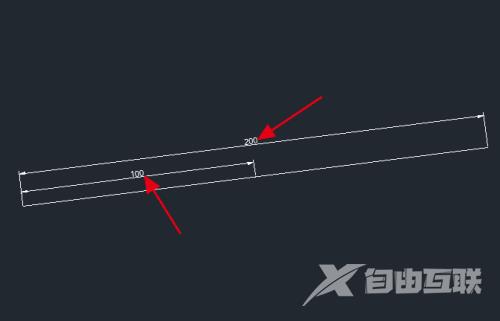近日有一些小伙伴咨询自由互联小编CAD2018怎么使用拉长?下面就为大家带来了CAD2018使用拉长的方法,有需要的小伙伴可以来了解了解哦。 第一步:打开CAD2018绘图软件,点文件,然后新
近日有一些小伙伴咨询自由互联小编CAD2018怎么使用拉长?下面就为大家带来了CAD2018使用拉长的方法,有需要的小伙伴可以来了解了解哦。
第一步:打开CAD2018绘图软件,点文件,然后新建一个如图所示的绘图界面。
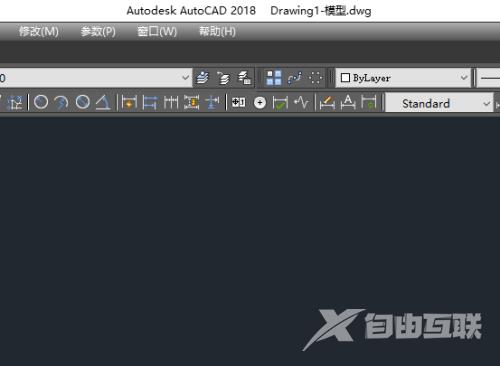
第二步:利用绘图里面的直线命令,或者直线快捷键L,绘制出一条长度100的直线。

第三步:找到标题栏里面的“修改”命令,点开找到里面的“拉长”命令。
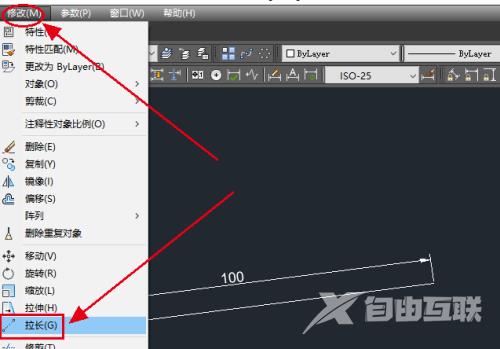
第四步:点击“拉长”命令,这时候提示“选择要测量的对象”,选择画的直线作为对象。

第五步:选择要测量的对象后,提示“提示总长度”,在后面的框里面填上200。

第六步:按空格键,提示“选择要修改的对象”,继续选中之前画的直线。

第七步:按空格键,这时候我们发现原来绘制的100长度的直线就拉长成为200的直线了,这样一个拉长命令操作就完成了。